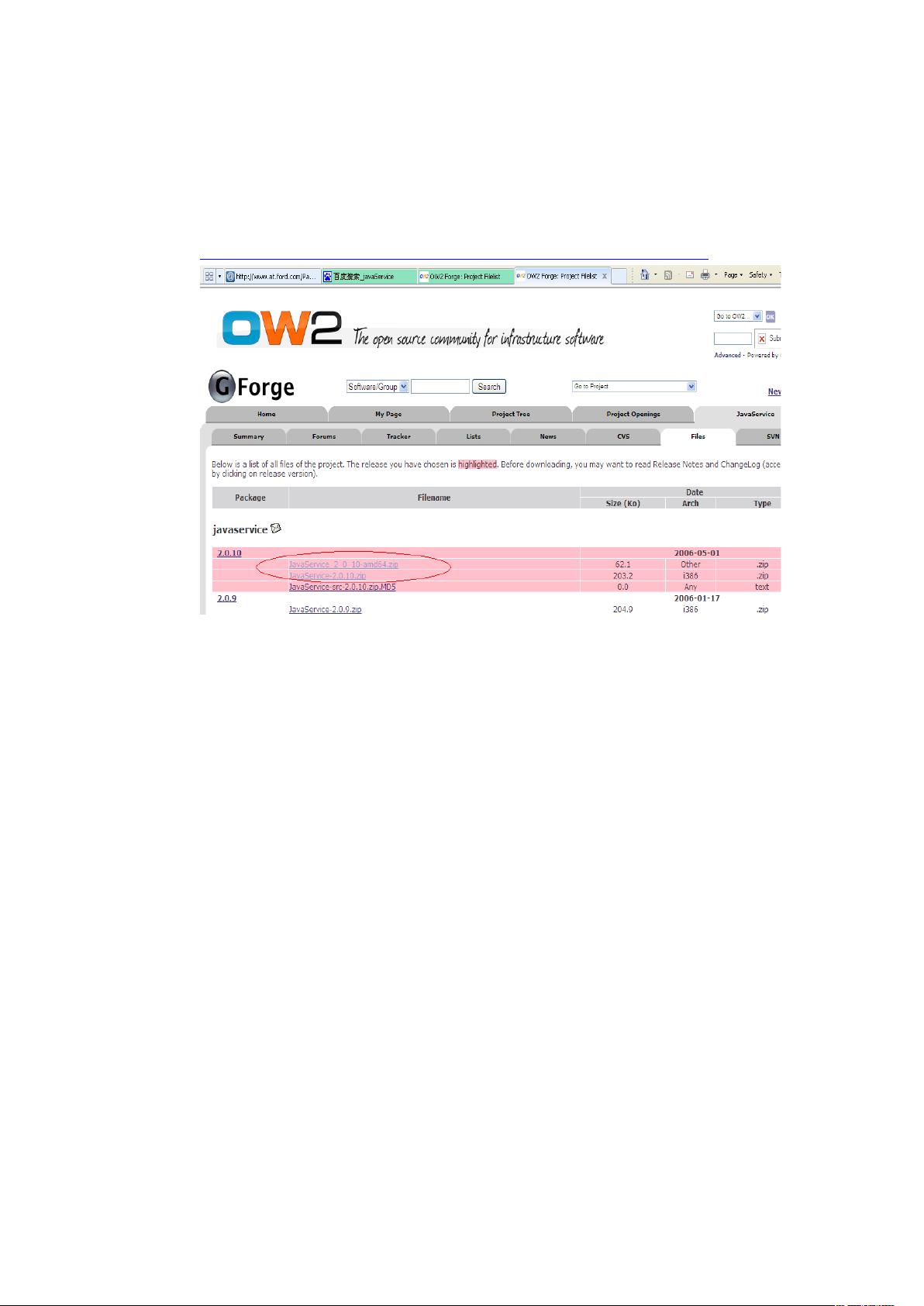JavaService教程:将Java程序转换为Windows服务
本文档详细介绍了如何将Java程序通过JavaService工具安装到Windows系统中作为服务运行。以下是主要知识点:
1. 准备工作:
- 下载JavaService.exe文件:根据操作系统选择相应的版本,可以从OW2Forge网站获取,例如针对Windows的版本。文件下载后,确保与后续步骤中的jar文件放在一起。
2. 导出Java项目为Jar文件:
使用Eclipse开发工具,将Java项目设置为Runnable JAR文件,确保包含所有必要的依赖库。在导出过程中,勾选"Extract required libraries into generated JAR"选项,以便将所需库打包进jar文件。
3. 配置文件结构:
将导出的JavaService.jar和JavaService.exe文件放置在同一目录下,便于后续的命令行操作。
4. 安装Windows服务:
- 在命令行(管理员权限)中,导航到JavaService.exe所在的目录。
- 使用`javaService_win32.exe-install`命令行工具安装服务,提供以下参数:
- `<服务名>`: 自定义的服务名称。
- `<jvmpath>`: 指向JDK或JRE的路径,例如`<java_home>\jre\bin\server\jvm.dll`。
- `-Djava.class.path`: 设置类路径,包括当前jar文件和其他依赖的jar文件。
- `-start`: 指定启动的类名及其对应的Main方法。
- `-params`: 传递给Main方法的参数。
- `-stop`: 如果有停止时要调用的类及参数,也需要指定。
- `-out`: 日志输出文件路径。
- `-err`: 错误日志输出文件路径。
5. 示例命令:
`javaService_win32.exe-installInterfaceNGAVS<java_home>\jre\bin\server\jvm.dll-Djava.class.path=<ngavs_jar_dir>\InterfaceNGAVS.jar;<java_home>\lib\tools.jar-Xms64M-Xmx256M-starttestesb.Main-paramsD:/test/10002000http://localhost:9100-outd:\ngavs\log\out.log-errd:\ngavs\log\err.log`
6. 安装成功确认:
如果安装过程顺利,将会在命令行看到安装成功的提示,以及日志文件的路径。
总结:
本文重点讲解了如何利用JavaService将Java应用程序转换为Windows服务,包括下载和配置工具、导出jar文件、设置服务参数和运行安装命令。对于任何希望在Windows系统中以服务形式运行Java应用的开发者来说,这些步骤是至关重要的。
点击了解资源详情
点击了解资源详情
点击了解资源详情
2009-06-25 上传
2019-07-13 上传
2012-11-19 上传
2019-07-27 上传
2021-12-18 上传
2018-02-01 上传
javaadu
- 粉丝: 386
- 资源: 12
最新资源
- C语言数组操作:高度检查器编程实践
- 基于Swift开发的嘉定单车LBS iOS应用项目解析
- 钗头凤声乐表演的二度创作分析报告
- 分布式数据库特训营全套教程资料
- JavaScript开发者Robert Bindar的博客平台
- MATLAB投影寻踪代码教程及文件解压缩指南
- HTML5拖放实现的RPSLS游戏教程
- HT://Dig引擎接口,Ampoliros开源模块应用
- 全面探测服务器性能与PHP环境的iprober PHP探针v0.024
- 新版提醒应用v2:基于MongoDB的数据存储
- 《我的世界》东方大陆1.12.2材质包深度体验
- Hypercore Promisifier: JavaScript中的回调转换为Promise包装器
- 探索开源项目Artifice:Slyme脚本与技巧游戏
- Matlab机器人学习代码解析与笔记分享
- 查尔默斯大学计算物理作业HP2解析
- GitHub问题管理新工具:GIRA-crx插件介绍